Сначала был клик…
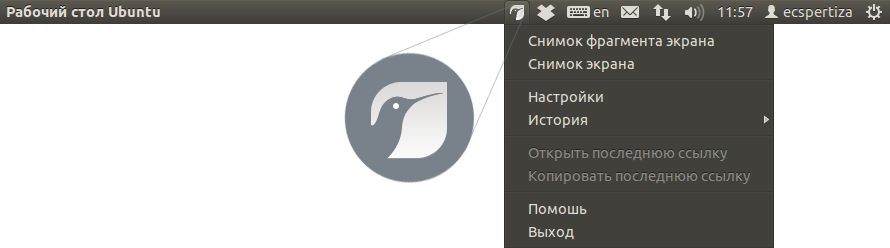
Начать одним кликом
Как сделать скриншот на Linux? Кнопка PrintScreen, которую так часто используют для снимков экрана в Windows, здесь может иметь другое назначение и скриншоты не делать. Можно, конечно, исправить это – написать соответствующий скрипт и привязать его к привычной кнопке, но, если честно, намного проще и быстрее установить Joxi. После установки в трее появится иконка программы. Нажатие левой кнопкой мыши вызовет рамку для выделения фрагмента экрана, щелчок правой – простое и понятное меню. Joxi дружит с большинством дистрибутивов Linux: OpenSUSE, Ubuntu Unity, Xubuntu, Mint, Rubuntu, Fedora, Red Hat и др.)

Показать только то, что нужно
Допустим, вы хотите «сфотографировать» окошко какого-то приложения и отослать снимок другу, чтобы обратить его внимание на какую-то деталь или надпись. Необязательно для этого скриншотить весь экран со всеми открытыми вкладки и прочим личным, – достаточно нажать Ctrl+PrtScr и выделить с помощью появившегося «прицела» именно ту область экрана, где находится нужная информация. После этого рядом с выделенным фрагментом появится панель инструментов графической правки. Рисуйте, выделяйте, добавляйте текст и нумерацию и помните, что границы скриншота остаются подвижными до самого конца, пока вы не нажмёте кнопку «Отправить». Получившийся скриншот автоматически загружается на сервер, а в вашем буфере обмена появляется ссылка на него.
Меню: настройки и функции
Для вызова меню наведите курсор на иконку Joxi и нажмите на правую кнопку мыши
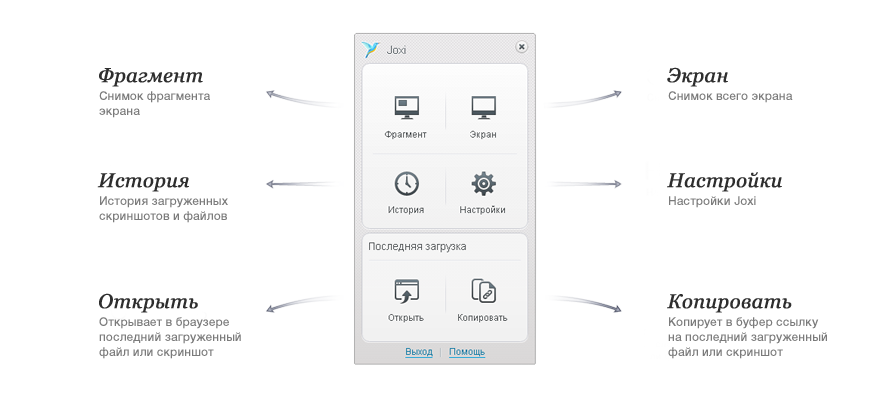
Панель инструментов
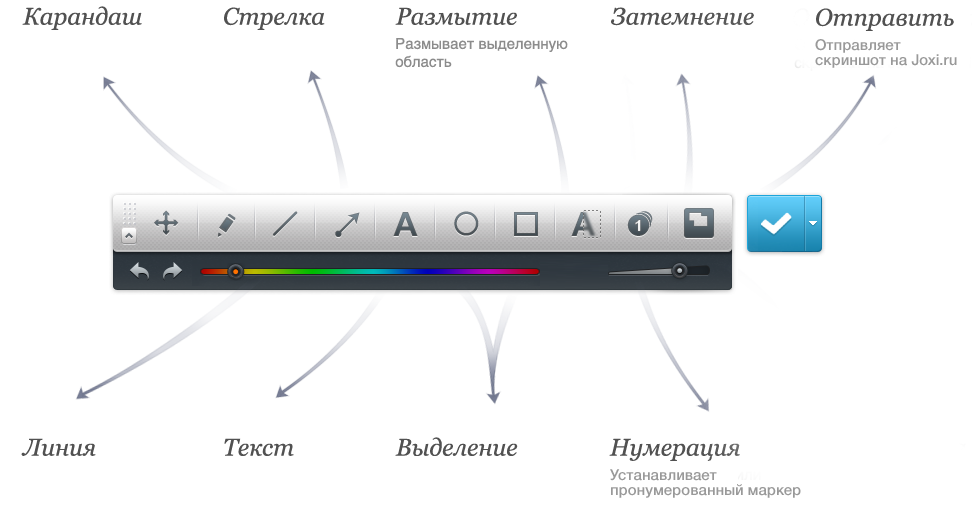
Скриншотер с выходом в соцсети
Но ведь просто кидать друзьям ссылки на скриншоты через скайп или аську — не слишком интересно, не так ли? Масштаб не тот. На этот случай у Joxi есть оружие массового поражения — возможность делиться вход загруженным контентом через соцсети. Выход во Вконтакте, Facebook, Одноклассники и Twitter интегрирован прямо в меню графической правки. А если понадобится код для вставки картинок на форум, в ЖЖ или какую-то другую социальную сеть, все эти кнопки найдутся на странице скриншота на Joxi.ru.
Поделиться, взять ссылку, комментарии и пожаловаться на скриншот
Когда речь заходит о скриншотах, счёт времени идёт на секунды. Поэтому в Joxi есть целый ряд удобных «горячих» клавиш, приспособленных специально под привычки маководов. Нажмите комбинацию и выделите нужную вам область подвижной рамкой. Как только дело будет сделано, рядом появится панель инструментов графической правки – карандаш, линия, стрелка, геометрические фигуры, текст и т.д. Рисуйте, пока не надоест, и помните: размеры и форму скриншота можно изменить в любой момент, причём снайперской точности при попадании по границам изображения от вас никто не требует. Достаточно поставить курсор в одну из восьми областей вокруг нашего скриншота и потянуть в нужную сторону.
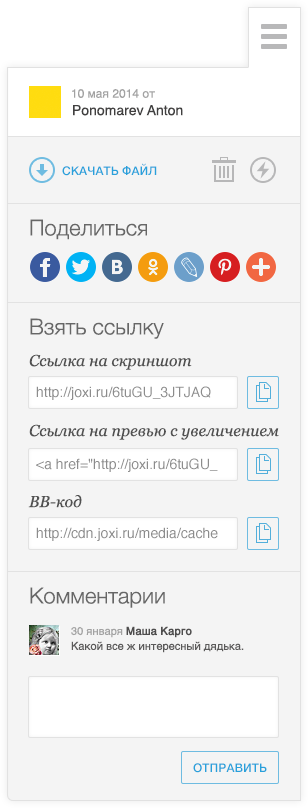
Отослать файлы
Сервис очень удобен для пересылки и хранения файлов. Чтобы отправить один или сразу несколько файлов в хранилище на удалённом сервере, нужно найти их в файловом менеджере, вызвать контекстное меню и выбрать опцию «Отправить на Joxi.ru». Если файлам требуется предварительное архивирование, можно воспользоваться опцией «Сжать и отправить на Joxi.ru».
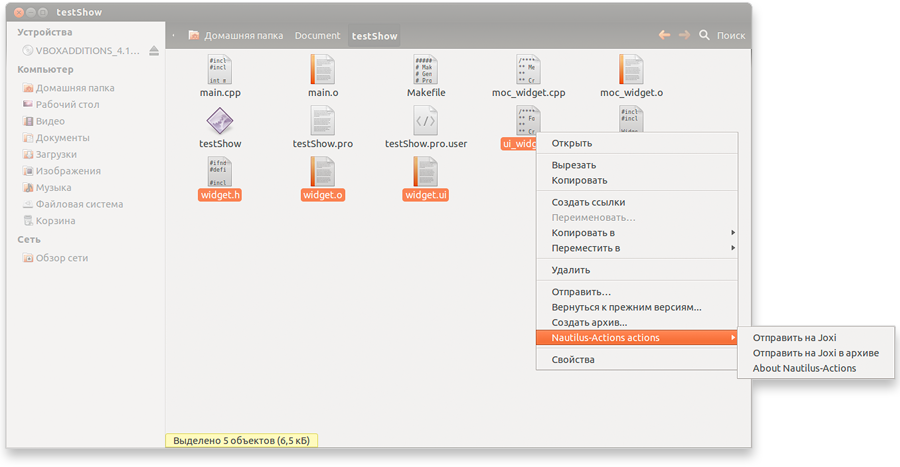
Немножко подкрутить
Если вам хочется, чтобы сделанные скриншоты копировались в папку на диске, или есть идея, как сделать «горячие» клавиши удобнее, обязательно загляните в раздел «Настройки». Здесь долго возиться не придётся – все опции нужные и полезные настройки "под рукой".
Новые возможности настройки программы
Когда речь заходит о скриншотах, счёт времени идёт на секунды. Поэтому в Joxi есть целый ряд удобных «горячих» клавиш, приспособленных специально под привычки маководов. Нажмите комбинацию и выделите нужную вам область подвижной рамкой. Как только дело будет сделано, рядом появится панель инструментов графической правки – карандаш, линия, стрелка, геометрические фигуры, текст и т.д. Рисуйте, пока не надоест, и помните: размеры и форму скриншота можно изменить в любой момент, причём снайперской точности при попадании по границам изображения от вас никто не требует. Достаточно поставить курсор в одну из восьми областей вокруг нашего скриншота и потянуть в нужную сторону. Нарисовали всё, что надо? Нажимайте «Отправить», и ссылка на скриншот тут же скопируется в буфер обмена.
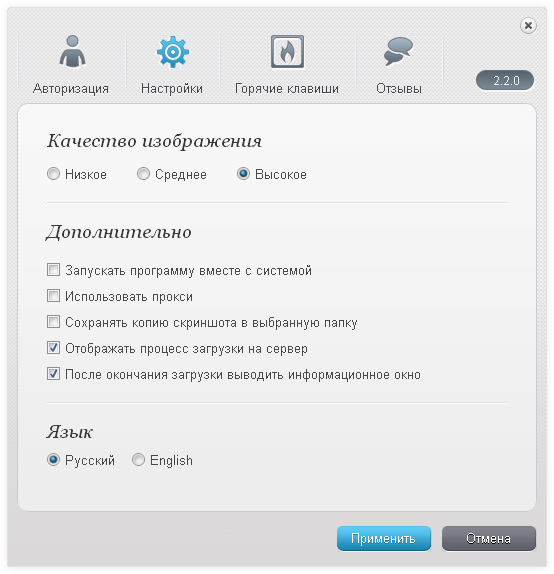
Зачем мы все это затеяли?
Мгновенный обмен впечатлениями
Joxi — удобный современный сервис, который позволяет в два счета обмениваться файлами и скриншотами через Интернет
Быстрый и удобный сервис Joxi
Мы упростили работу с сервисом настолько, что для создания и отправки скриншота требуются считанные секунды — нажать кнопку
Простой обмен файлами и папками
Нам удалось упростить и ускорить процес создания скриншотов на 30% в сравнении даже с самыми шустрыми аналогичными сервисами